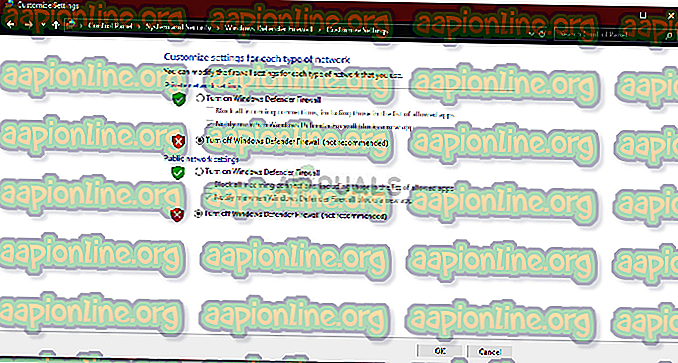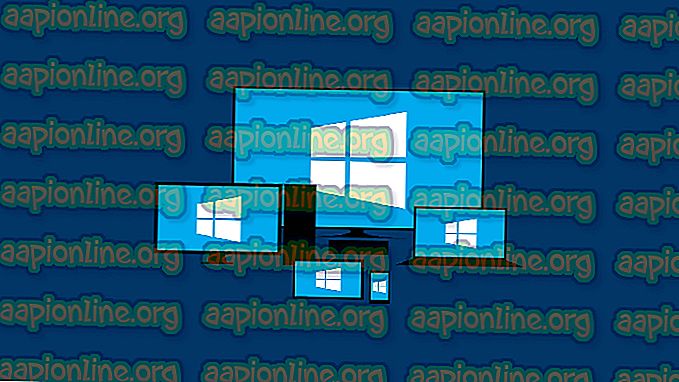Düzeltme: Bu İşlem, Windows 10'da Etkileşimli Pencere İstasyonu gerektirir
' Bu işlem etkileşimli pencere istasyonu gerektirir ' hatası, genellikle System32 klasöründe bulunan sürücüler dizininin izinlerinden kaynaklanmaktadır. Kullanıcılar tarafından, Aygıt Yöneticisi'ni kullanarak donanım sürücülerini yükleyemediklerini veya güncelleyemediklerini bildiren raporlar gönderilmiştir. Bu sorun, belirli bir donanımın nedeni olmadığı için birçok kullanıcıyı rahatsız etti, ancak herhangi bir sürücüye sahip herhangi biri için ortaya çıkabilir.

Bazı kullanıcılar ekran kartı sürücülerini güncellerken hatayla karşılaştıklarını, bazıları ise fare sürücülerinin kurulumu sırasında belirtilen hata ile karşılaştığını bildirdi. Sadece bu değil, aynı zamanda sürücüler hatadan önce kusursuz bir şekilde çalıştığı için sorunun mavi dışında meydana geldiğini belirten raporlar da oldu. Bununla birlikte, aşağıda verilen çözümleri gözden geçirerek bu sorunu kolayca çözebilirsiniz.
Windows 10'da 'Bu İşlem Etkileşimli Pencere İstasyonu Gerektiriyor' Hatasına Neden Olan Nedir?
Eh, bu mesaj sisteminizde bir sürücüyü güncellerken veya kurarken belirir. Hata genellikle aşağıdaki faktörlerden kaynaklanmaktadır -
- Yetersiz izinler: Çoğu durumda, hata, System32 klasöründe bulunan Driver ve DriverStore dizinlerinin izinlerinden kaynaklanır.
- Üçüncü taraf uygulamaları: Bu sorun, sisteminizde yüklü olan üçüncü taraf uygulamalarının (çoğunlukla virüsten koruma yazılımı) etkileşimi nedeniyle de ortaya çıkabilir.
Şimdi, çözümlere atlayıp sisteminize uygulamadan önce, lütfen bir yönetici hesabı kullandığınızdan emin olun. Aşağıdaki çözümlerde, yönetici ayrıcalıkları gerektiren bazı dizinlerin sahipliğini almanız gerekecektir. Ayrıca, hızlı ve sorunsuz bir çözünürlük elde etmek için çözümleri aşağıda verilen sırayla uygulamanızı öneririz. Bununla birlikte, çözümlere girelim.
1. Çözüm: Driver ve DriverStore Dizinlerine Sahip Olma
Hata çoğunlukla sürücü ve sürücü deposu dizinleri tarafından system32 klasöründe uygulanan izin kısıtlamaları nedeniyle ortaya çıktığından, bu dosyalar üzerinde mülkiyeti ele almanız gerekir. Bunu yapmanın iki yolu vardır, Windows Kayıt Defterini el ile değiştirmek veya sadece bir .reg dosyası çalıştırmak. Windows Kayıt Defterini kendiniz düzenleyerek el ile yapmak istiyorsanız, sitemizde yayınlanan bu makaleye başvurabilirsiniz.
Ancak, kendinize güvenmediğiniz ve alternatif bir çözüm istemediğiniz takdirde, bu .reg dosyasını indirip açabilirsiniz. Dosyayı çıkardıktan sonra, çıkartılan klasöre gidin ve ' Take Ownership.reg ' dosyasını bir yönetici olarak çalıştırın.

Bunu yaptıktan sonra, sadece C: \ Windows \ System32 \ dizinine gidin ve sürücüleri ve DriverStore klasörlerini bulun. Sağ tıklayın ve Sahipliği Al'ı seçin. Bundan sonra, sisteminizi yeniden başlatın ve sürücüyü tekrar kurmayı / güncellemeyi deneyin.
2. Çözüm: Sistem Geri Yüklemesi Gerçekleştirme
Hata mavinin dışında görünüyorsa, hatanın ortaya çıkmasından önce yaptığınız herhangi bir işlemden kaynaklanabilir. Böyle bir durumda, Sistem Geri Yükleme özelliğini kullanmak gerçekten yararlı olabilir. Sistem Geri Yükleme, sisteminizi hatadan önce bir noktaya geri yüklemenizi sağlayan bir özelliktir. Bu, bir kullanıcının belirli bir işlemi bir hatanın oluşmasına neden olduğunda genellikle işe yarar.
Sistem geri yükleme işleminin nasıl yapıldığını öğrenmek için lütfen sitemizdeki bu ayrıntılı makaleye bakın.
3. Çözüm: Antivirüs ve Güvenlik Duvarını kapatın
Bazı senaryolarda, hata Windows Güvenlik Duvarı veya sisteminizde yüklü olan üçüncü taraf antivirüs nedeniyle olabilir. Böyle bir durumda, sorunu giderip çözmediğini kontrol etmek için Windows Güvenlik Duvarı'nı kapatmanız ve virüsten koruma yazılımınızı devre dışı bırakmanız gerekir.

Windows Güvenlik Duvarı'nı kapatmak için aşağıdakileri yapın:
- Başlat Menüsüne gidin ve Denetim Masası'nı açın .
- Görünümü Büyük Simgeler olarak ayarlayın ve ardından Windows Defender Güvenlik Duvarı öğesini tıklayın.
- Sol tarafta ' Windows Defender Güvenlik Duvarı'nı aç veya kapat'ı tıklayın.
- ' Genel ve Özel ayarların altında' Windows Defender Güvenlik Duvarı'nı kapat 'seçeneğinin işaretli olduğundan emin olun.
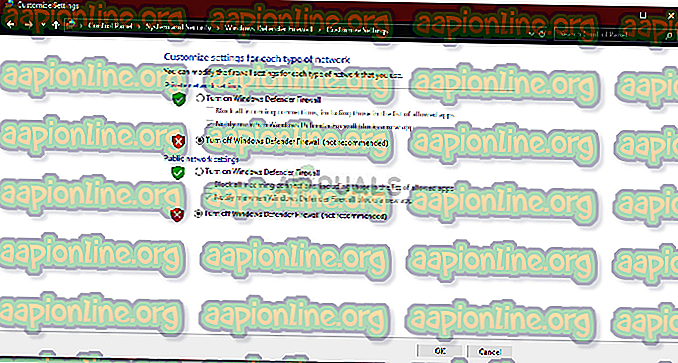
- Tamam'a tıklayın.
- Şimdi sürücüyü yüklemeyi deneyin.